تنظیم دقیق ساعت در ویندوز یکی از مشکلاتی است که ممکن است پس از آپدیت ویندوز و.. داشته باشید و دقیقا ندانید برای تنظیم ساعت ویندوز خود چگونه باید این کار را انجام بدهید. برای آموزش تغییر و تنظیم ساعت در ویندوز ۱۰ ، ۸ ، ۷ و.. با انزل وب همراه باشید.
نحوه تنظیم و تغییر ساعت ویندوز ۱۰ ، ۸ و ۷ به صورت خودکار و دستی
How to Set or Change Windows Time
ساعت موجود در رایانه شخصی با سیستم عامل ویندوز شما فقط زمان را به شما نمی گوید. ویندوز از ساعت برای تنظیم و مرتب کردن فایل ها و پرونده ها نیز استفاده می کند. به طور معمول، در صورت وصل شدن به اینترنت، ساعت ویندوز یک بار در هفته همگام می شود. همچنین می توانید ساعت را به صورت دستی مجبور کنید همزمان با زمان اینترنت همزمان شود. امروز به شما نشان خواهیم داد که چگونه ساعت رایانه شخصی خود را همگام سازی کنید.
تاریخ و زمان را در ویندوز ۹۵ ، ۹۸ ، ME ، NT 4 ، ۲۰۰۰ و XP تنظیم کنید
- به دسکتاپ ویندوز بروید.
- بر روی زمان موجود در تسکبار کلیک راست کنید. معمولاً در پایین سمت راست صفحه نمایش شما قرار دارد.
- روی گزینه Adjust Date/Time کلیک کنید.
- این عملکرد پنجره Date / Time Properties را باز می کند. در این پنجره می توانید منطقه، زمان و منطقه زمانی را تنظیم کنید.
- پس از تعیین تاریخ و زمان مناسب، روی گزینه Apply و سپس Ok کلیک کنید.
آموزش تنظیم ساعت کامپیوتر ویندوز ۷ و ویستا
- برای تنظیم ساعت ویندوز ۷ و ویستا کلید Windows + D را فشار دهید یا به دسکتاپ ویندوز بروید.
- در گوشه پایین سمت راست صفحه، روی اعلان ویندوز که در آن زمان و تاریخ را مشاهده می کنید، کلیک کنید.
- Change date and time settings در پایین پنجره ای که ظاهر می شود را انتخاب کنید.
- در پنجره Date and Time ، در زیر زبانه Date and Time ، روی دکمه Change date and time … کلیک کنید.
- تنظیمات خود را انجام داده و بر روی OK کلیک کنید.
- برای ذخیره تغییر ، بر روی پنجره Date and Time روی گزینه OK کلیک کنید.

تنظیم تاریخ و زمان در ویندوز ۸
- در گوشه سمت راست پایین صفحه، در قسمت اعلان ویندوز که در آن تاریخ و ساعت را مشاهده می کنید، کلیک کنید.
- Change date and time settings در پایین پنجره ای که ظاهر می شود را انتخاب کنید.
- در پنجره Date and Time ، در زیر زبانه Date and Time ، روی دکمه Change date and time … کلیک کنید.
- تنظیمات خود را انجام داده و بر روی OK کلیک کنید.
- برای ذخیره تغییرا ، بر روی پنجره Date and Time روی گزینه OK کلیک کنید.
چگونه ساعت ویندوز ۱۰ تنظیم کنیم؟
روش ۱ : آموزش تنظیم ساعت ویندوز در نوار وظیفه
برای تغییر ساعت ویندوز ۱۰ بر روی نماد نمایش ساعت در ویندوز ۱۰ پایین سمت راست در نوار وظیفه کلیک کنید و Date and time settings را انتخاب کنید. یا می توانید روی نماد ساعت راست کلیک کنید، روی Adjust data /time کلیک کنید.

با باز شدن تاریخ و زمان ویندوز، می توانید تنظیم زمان را بطور خودکار را با کلیک روی Set time automatically خاموش کنید.

در پنجره تنظیمات تاریخ و زمان، به ترتیب تاریخ و زمان را تغییر دهید و سپس OK را بزنید تا تغییرات را تأیید کنید.

برای رفع مشکلات ساعت ویندوز ۱۰ نیز میتوانید مطلب را مطالعه کنید.
روش ۲ : تاریخ و زمان را در PC settings تغییر دهید.
برای تنظیمات ساعت ویندوز ۱۰ با جستجو به بخش PC settings بروید.
Time and language را باز کنید.

پس از آموزش خاموش گزینه Set time automatically ، روی گزینه Change date and time کلیک کنید.

تاریخ و زمان را تغییر داده حتی ساعت ۲۴ ساعته در ویندوز ۱۰ را نیز می توان انتخاب کرد و بعد روی گزینه Change ضربه بزنید تا این تغییرات به مرحله اجرا در آید.

روش ۳ :همگام سازی ساعت با یک سرور اینترنتی در تنظیمات زمان اینترنت
برای تنظیم ساعت لپ تاپ و کامپیوتر ویندوز منوی Start را باز کرده و روی Settings کلیک کنید. سپس روی Time & Language کلیک کنید.

به قسمت Related settings بروید و روی Additional date, time, & regional settings کلیک کنید.

صفحه Clock and Region در کنترل پنل نمایش داده می شود. روی Date and Time کلیک کنید

بر روی زبانه Internet Time در کادر Date and Time کلیک کنید. سپس بر روی Change settings کلیک کنید.

در کادر Internet Time Settings، گزینه Synchronize with an Internet time server را انتخاب کنید (تنظیم خودکار ساعت ویندوز ۷ نیز به همین روش انجام پذیر است).
سپس از لیست Server، سرور مورد نظر را انتخاب کنید. می توانید نام یک سرور اینترنتی را تایپ کنید. لیست سرورها را می توانید مشاهده کنید و بعد از آن روی گزینه Update now کلیک کنید. اگر خطایی رخ داد ممکن است مجبور شوید سرور دیگری را انتخاب کنید.

روش ۴ : نحوه تنظیم ساعت ویندوز ۱۰ با خط فرمان و همگام سازی با سرور اینترنتی
برای تنظیم اتوماتیک ساعت ویندوز بر روی Command Prompt کلیک راست کرده و Run as administrator را انتخاب کنید.

دستور زیر را در سریع تایپ کنید و Enter را فشار دهید
w32tm /resync
ممکن است خطایی را در مورد شروع کار سرویس مشاهده کنید. برای تصحیح این خط ، دستور زیر را اجرا کنید.
net start w32time
سپس دستور قبلی را دوباره اجرا کنید تا ساعت شروع به همگام سازی کند. بعد از آن با پیغام موفقیت رو به رو خواهید شد.

ابزارهایی که به طور خودکار ساعت کامپیوتر شما را با اینترنت یا زمان اتمی همگام می کنند
در اینجا چند ابزاری که برای تنظیم ساعت ویندوز ۷ ، ۸ و ۱۰ بصورت ۲۴ ساعته و.. وجود دارد و به شما امکان می دهند تا ساعت رایانه شخصی خود را با زمان اینترنت یا زمان اتمی همگام سازی کنید را معرفی می کنیم.
برنامه تنظیم اتوماتیک ساعت ویندوز ۱۰ Dimension 4
Dimension 4 یک برنامه تنظیم خودکار ساعت ویندوز ۱۰ محبوب برای ویندوز است که برای استفاده شخصی رایگان است. این برنامه دارای لیست بزرگی از سرورهای زمان برای انتخاب است.
پس از دانلود و نصب Dimension 4، منوی Start را باز کرده و برنامه را اجرا کنید. شما نمادی را در دسکتاپ برای Dimension 4 مشاهده نمی کنید. در پنجره باز شده دو بار روی گزینه Allow کلیک کنید تا وارد برنامه شوید.


در برنامه Dimension 4، روی Settings کلیک کنید.

ما می خواهیم Dimension 4 را برای بارگیری هنگام شروع ویندوز، همگام سازی ساعت تنظیم کنیم. در بالای کادر، لیستی از سرورهایی که می توانید انتخاب کنید موجود است. در بخش How Often برنامه Load Dimension 4 at startup و Once loaded, wait until online را انتخاب کنید و بعد از Synchronize once, then exit را انتخاب کنید. و در نهایت تیک گزینه Maximum correction را بردارید.

بطور پیش فرض، Dimension 4 با هر بار همگام سازی به طور خودکار از سرور متفاوت استفاده می کند. اگر سرور خاصی را انتخاب کرده اید و می خواهید هر بار از همان سرور استفاده کنید، روی گزینه Advanced در سمت راست پنجره اصلی Dimensions 4 کلیک کنید.
در قسمت Server selection در کادرAdvanced Settings، گزینه Use the server server را انتخاب کنید. تنظیمات دیگری را که می خواهید تنظیم کنید تغییر دهید و روی OK کلیک کنید.

اکنون، هر بار که ویندوز کار خود را آغاز می کند، ساعت رایانه شخصی شما با سروری که انتخاب کرده اید همگام سازی می شود.
برنامه تنظیم اتوماتیک و دقیق ساعت ویندوز Atomic Clock Sync
ساعتهای اتمی دقیق ترین ساعت های جهان به حساب می آیند. ابزار رایگان Atomic Clock Sync روشی آسان برای همگام سازی ساعت رایانه شخصی شما با زمان اتمی را در یک بازه منظم ارائه می دهد. برای اجرای برنامه، Atomic Clock Sync را دانلود کنید و بدون نیاز به نصب برنامه را باز کنید.
تب Current Settings تنظیمات تاریخ و زمان فعلی را در ویندوز نشان می دهد. برای اینکه هماهنگ سازی زمان به درستی کار کند، باید منطقه زمانی صحیح را در رایانه خود انتخاب کنید. اگر می خواهید تنظیمات تاریخ و زمان را تنظیم کنید، روی تب Change کلیک کنید.

برای تغییر تاریخ و زمان یا تغییر منطقه زمانی، از کادر Change date and time و یا کادر Change time zone استفاده کنید.

اگر در همگام سازی ساعت خود مشکلی دارید، روی تب Repair Service کلیک کنید و در این بخش روی گزینه Sync Time کلیک کنید.

مطلب تنظیم ساعت آیفون برای افرادی که گوشی آیفون دارد و مطلب تنظیم ساعت اندروید برای کاربران سیستم عامل گوگل می تواند بسیار مفید باشد.
نظرات و پیشنهادات شما؟
در مطلب امروز آموزش کامل روش تغییر و تنظیم ساعت در ویندوز ۱۰ ، ۸ ، ۷ و.. را بررسی کردیم و امیدواریم دیگر مشکلی درباره اینکه چگونه ساعت ویندوز ۱۰، ۸ و ۷ را درست کنیم نداشته باشید. میتوانید نظرات، پیشنهادات و تجربیات خود را در بخش دیدگاه این پست با ما به اشتراک بگذارید.


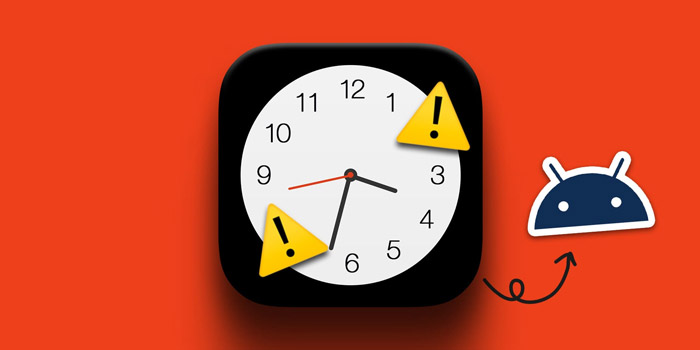




درود و خسته نباشید فقط میتونم بگم خداوند خیر دنیا آخرت را برای شما همراه کند ممنون از برنامه و راهنمایی سایت توفیق روز افزون برای شما و سایت شما .